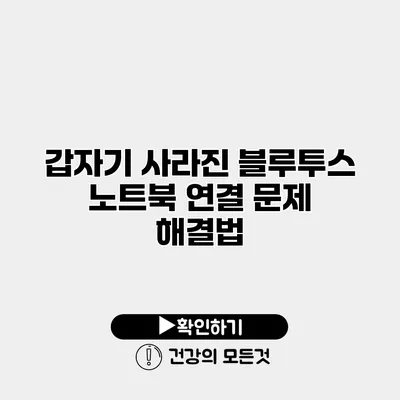갑자기 사라진 블루투스 노트북 연결 문제 해결법
블루투스 연결 문제는 우리 생활에서 생각보다 빈번하게 발생하곤 해요. 특히 노트북에서 블루투스를 통해 다양한 기기와 연결할 때, 갑자기 연결이 끊기거나 연결되지 않는 문제는 매우 스트레스를 줄 수 있습니다. 이 글에서는 블루투스 연결 문제를 해결하는 다양한 방법을 알려드릴게요.
✅ 갤럭시 스마트폰의 블루투스 문제를 간단히 해결해 보세요.
블루투스 연결 문제의 이해
블루투스를 통한 연결은 근거리 무선 통신 기술로, 연결 과정에서 여러 가지 요인에 의해 실패할 수 있답니다. 블루투스 문제의 원인을 이해하는 것이 첫 번째 단계에요.
블루투스 연결의 일반적인 원인
- 어드레싱 오류: 장치가 서로를 인식하지 못하는 경우가 있어요.
- 소프트웨어 문제: 드라이버나 OS의 업데이트가 미비할 수 있습니다.
- 물리적 거리: Bluetooth 연결은 보통 10미터 이내에서 효과적이에요.
- 전파 간섭: 다른 무선 장치와의 간섭이 문제될 수 있어요.
✅ 블루투스 연결 문제를 해결하는 간단한 방법을 알아보세요.
블루투스 연결 문제 해결 방법
문제가 발생했을 때 시도해 볼 수 있는 여러 가지 해결법이 있어요. 아래 단계를 따라 해보세요.
1. 블루투스 설정 확인하기
우선 블루투스가 활성화 되어 있는지 확인해요. Windows 10을 기준으로 설명해드릴게요.
Windows 10 블루투스 설정 확인하기
- 설정 메뉴를 열어요.
- 장치를 클릭한 후 Bluetooth 및 기타 장치를 선택해요.
- Bluetooth가 활성화되어 있는지 확인해요.
2. 블루투스 드라이버 업데이트하기
블루투스 드라이버는 장치의 원활한 연결을 위한 필수 요소입니다. 드라이버가 오래되었거나 손상되었다면 연결이 끊길 수 있어요.
드라이버 업데이트 방법
- 장치 관리자에 들어가요.
- Bluetooth 섹션을 찾아서 확장해요.
- 사용 중인 Bluetooth 어댑터를 우클릭한 후 드라이버 업데이트를 선택해요.
- 자동으로 드라이버 검색을 클릭하세요.
3. Bluetooth 장치 재설정하기
경우에 따라 블루투스 장치를 다시 추가해주는 것이 도움이 될 수 있어요. 연결을 해제하고 다시 연결해볼게요.
Bluetooth 장치 삭제 및 재연결
- 장치 설정에 들어가서, 연결된 블루투스 장치를 찾세요.
- 해당 장치를 선택하고 제거를 클릭해요.
- 장치에 대해 다시 연결 setting을 진행해요.
4. 하드웨어 문제 확인하기
가끔은 하드웨어 문제로 인해 연결이 불가능할 수도 있어요. Bluetooth 어댑터가 고장났거나 노트북의 하드웨어적 문제가 있을 수 있으므로 확인이 필요해요.
하드웨어 점검 방법
- 다른 블루투스 기기로 연결해보세요.
- 다른 기기에서 내 Bluetooth 장치가 검색되는지 확인하세요.
5. 전파 간섭 제거하기
WFIFI 라우터, Microwaves 등과 같은 장치는 Bluetooth 연결에 간섭을 줄 수 있어요. 장치의 거리를 두거나 다른 무선 장치와의 간섭을 최소화해 보세요.
✅ 효과적인 목표 설정 방법을 배워보세요.
추가 팁과 요령
- 프로세스 확인: 배경에서 실행 중인 다른 프로그램이 Bluetooth 통신을 방해할 수 있으니, 이를 확인해 보세요.
- 노트북 재시작: 간단하지만 강력한 방법이에요. 많은 연결 문제는 재시작만으로 해결할 수 있어요.
- 전문가 도움 요청: 비전문가가 해결할 수 없는 문제라면, 전문가의 도움을 받는 것이 좋습니다.
| 구분 | 해결 방법 | 비고 |
|---|---|---|
| 설정 확인 | Bluetooth 설정 활성화 | 기본적인 확인 |
| 드라이버 업데이트 | 장치 관리자 이용 | 중요 |
| 장치 재설정 | Bluetooth 장치 삭제 후 재연결 | 연결 불량 시 유용 |
| 하드웨어 점검 | 다른 기기로 테스트 | 문제 원인 확인 |
| 전파 간섭 제거 | 거리 조정 및 확인 | 시도해 볼 만함 |
결론
블루투스 연결 문제는 여러 요인에 의해 발생할 수 있으며, 해결 방법도 다양해요. 문제를 파악하고 위에서 제시한 단계별 방법을 통해 해결할 수 있도록 해요. 블루투스가 제 기능을 할 수 있다면, 우리의 일상생활은 훨씬 편리해질 거예요. 문제 해결에 도움이 되길 바라요!
블루투스가 제대로 작동하지 않을 때, 갈수록 우리의 삶은 불편해질 수 있어요. 이 글을 참고하여 블루투스 문제를 해결하면, 더 이상 연결 문제로 고생하지 않도록 해요. 그렇지 않으면, 전문 기술자에게 문의하는 것도 좋답니다. 😊
자주 묻는 질문 Q&A
Q1: 블루투스 연결 문제가 흔히 발생하는 원인은 무엇인가요?
A1: 블루투스 연결 문제는 어드레싱 오류, 소프트웨어 문제, 물리적 거리, 전파 간섭 등 여러 요인으로 인해 발생할 수 있습니다.
Q2: 블루투스 드라이버를 어떻게 업데이트하나요?
A2: 장치 관리자에 들어가 Bluetooth 섹션을 확장한 후, 사용 중인 Bluetooth 어댑터를 우클릭하고 ‘드라이버 업데이트’를 선택한 후 ‘자동으로 드라이버 검색’을 클릭하면 됩니다.
Q3: 블루투스 장치가 연결되지 않을 때 어떻게 해야 하나요?
A3: 블루투스 장치를 삭제한 후 다시 연결 설정을 진행해보세요. 또한, 하드웨어 문제나 전파 간섭 여부도 확인해야 합니다.